Androidin nollaaminen ilman kotipainiketta
Android-laitteen nollaaminen alkaa käytännössä puhtaalta pöydältä. Tämä johtuu siitä, että nollaus palauttaa laitteesi alkuperäiseen tilaan, jossa se oli, kun se lähti tehtaalta. Tämä tarkoittaa, että nollauksen jälkeen laitteesi palaa ‘tuore laatikosta’ -tilaan. Tässä artikkelissa tarkastelemme muutamia syitä, miksi haluat tehdä niin ja kuinka nollaus ilman kotipainiketta.
- Osa 1. Kun meidän on palautettava Android-puhelimet ja -tabletit
- Osa 2. Varmuuskopioi Android-tietosi ennen nollausta
- Osa 3. Kuinka nollata Android-puhelimet ja -tabletit ilman Koti-painiketta
Osa 1. Kun meidän on palautettava Android-puhelimet ja -tabletit
Ennen kuin pääsemme varsinaiseen Android-laitteen nollausprosessiin, on tärkeää keskustella erilaisista tilanteista, joissa saatat haluta nollata Android-laitteesi. Jotkut yleisimmistä ovat seuraavat;
- Koska nollaus palauttaa laitteen alkuperäiseen tilaan, voit suorittaa nollauksen, jos haluat hävittää tai myydä Android-laitteesi.
- Nollaus on kätevä myös silloin, kun laitteesi toimii hieman hitaasti. Tämä tapahtuu yleensä, kun olet käyttänyt laitettasi pitkään ja lataat ja asennat sovelluksia ja tietoja pitkään. Jonkin ajan kuluttua siitä tulee hieman hidasta ja nollaus voi auttaa siinä.
- Jos saat paljon ‘Pakotettuja sulkemisia’ sovellusprosesseissasi, voit korjata tilanteen nollaamalla.
- Sinun on ehkä myös suoritettava nollaus, jos aloitusnäyttö jähmettyy tai pätkii usein.
- Nollaus voi olla kätevää myös, jos sinulla on järjestelmäongelmia järjestelmävirheestä tai tietystä järjestelmäkokoonpanosta.
Osa 2. Varmuuskopioi Android-tietosi ennen nollausta
On tärkeää huomata, että Android-laitteesi nollaus johtaa usein tietojen täydelliseen menettämiseen. Siksi on erittäin tärkeää varmuuskopioida laitteesi ennen kuin yrität nollata. Tehdäksesi tämän helposti, tarvitset työkalun, jonka avulla voit varmuuskopioida kaikki Android-laitteesi tiedot helposti. DrFoneTool – Backup & Resotre (Android) on yksi parhaista tietojen varmuuskopiointityökaluista liiketoiminnassa.

DrFoneTool – Varmuuskopiointi ja palautus (Android)
Varmuuskopioi ja palauta Android-tiedot joustavasti
- Varmuuskopioi valikoivasti Android-tiedot tietokoneelle yhdellä napsautuksella.
- Esikatsele ja palauta varmuuskopio mihin tahansa Android-laitteeseen.
- Tukee yli 8000 Android-laitetta.
- Varmuuskopioinnin, viennin tai palautuksen aikana ei menetetä tietoja.
Vaihe 1. Asenna ja suorita ohjelma
Aluksi asenna ja suorita DrFoneTool-työkalupakki tietokoneellesi sen lataamisen jälkeen. Ohjelman ensisijainen ikkuna on tällainen. Valitse sitten ‘Varmuuskopioi ja palauta’.

Vaihe 2. Kytke laite
Liitä Android-puhelimesi tietokoneeseen USB-kaapelilla. Varmista, että olet ottanut USB-virheenkorjaustilan käyttöön puhelimessa. Napsauta sitten Varmuuskopiointi.

Vaihe 3. Valitse, mitä haluat varmuuskopioida
Voit valita tiedostotyypin, jonka haluat varmuuskopioida laitteellesi. Tarkista ne ja siirry eteenpäin.

Vaihe 4. Aloita laitteesi varmuuskopiointi
Kun kaikki on valmis, napsauta ‘Varmuuskopioi’ aloittaaksesi prosessin. Pidä laitteesi kytkettynä koko prosessin ajan.

Osa 3. Kuinka nollata Android-puhelimet ja -tabletit ilman Koti-painiketta
Nyt kun meillä on varmuuskopio kaikista Android-laitteesi tiedoista, voit nollata Android-laitteen turvallisesti seuraavien yksinkertaisten vaiheiden avulla.
Vaihe 1: Napauta aloitusnäytössä Sovellukset-kuvaketta ja siirry asetuksiin
Vaihe 2: Valitse esitetyistä vaihtoehdoista varmuuskopiointi ja nollaus
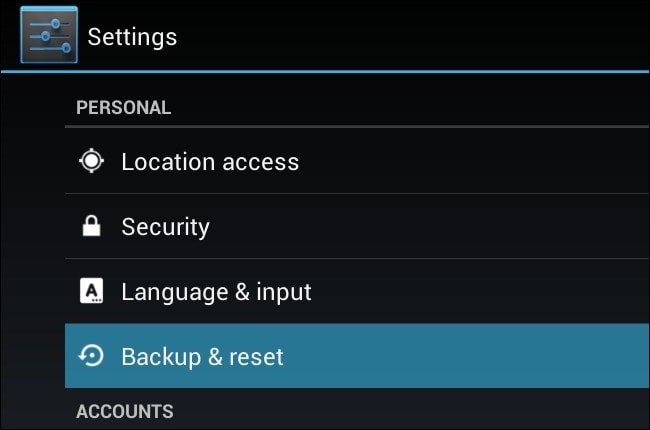
Vaihe 3: valitse tehdasasetusten palautus
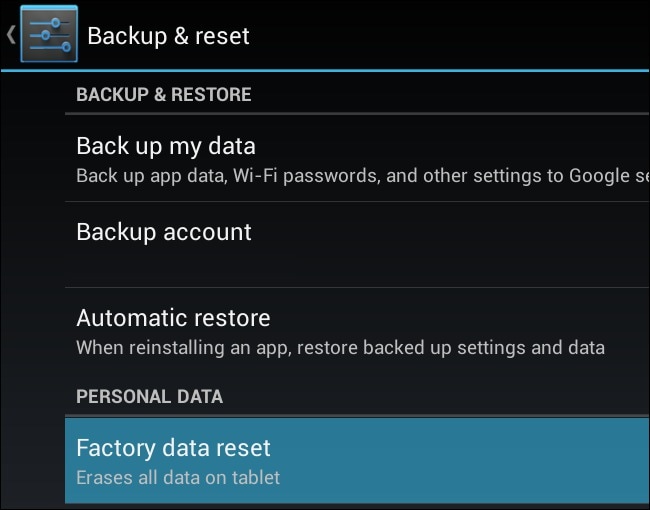
Vaihe 4: Tarkista lopuksi näytöllä näkyvät tiedot ja valitse sitten ‘Palauta puhelin’. Prosessi kestää jonkin aikaa, ja kun se on valmis, sinun on kirjauduttava sisään Google-tilillesi.
Android-laitteesi nollaus voi olla erittäin hyödyllinen ratkaisu moniin ongelmiin, kuten olemme nähneet yllä olevassa osassa 1. Kun olet varmuuskopioinut tietosi turvallisesti, voit nollata laitteen ja saada sen toimimaan normaalisti muutamassa minuutissa noudattamalla osan 3 ohjeita.
Viimeisimmät artikkelit

